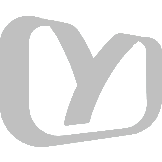怎样把手机内容转到另一个手机上?
电脑版 2020-11-26 18:04
怎样把手机内容转到另一个手机上?:随着信息时代的高速发展,手机已经成了人们必备的工具之一,日常生活中使用最频繁的就是手机了,使用率高了,手机更新换代就
随着信息时代的高速发展,手机已经成了人们必备的工具之一,日常生活中使用最频繁的就是手机了,使用率高了,手机更新换代就频繁了,买了新手机,怎么把手机的资料导到另一个手机呢?我给你分析一下。
一:苹果与苹果手机之间资料转移
首先打开旧苹果手机,进入设置页面在设置中找到iCloud进入界面,找到iCloud云备份,数据备份到云端,等待时间长一点。再把新手机激活,登录iCloud,在应用和数据中找到云备份,恢复即可,这样就看到原来手机的内容了。
也可以在电脑上用itunes、爱思助手、91手机助手导资料。以爱思助手为例,在电脑上安装爱思助手,打开后进入工具箱——迁移设备数据,一步步就可以操作了。
二:苹果手机与安卓手机传资料
苹果与安卓手机之间导资料可以在苹果手机上找到app store下载一个‘手机搬家’,安卓手机也下载一个,点击开始搬家,打开个人热点,用安卓手机连接苹果手机然后开始数据迁移。也可以也下载,转移到ios、爱思助手、91手机助手等等app进行资料转移。
三:安卓手机与安卓手机导资料
安卓手机之间互导资料的软件就更多了,华为手机用手机克隆,小米手机用小米换机。vivo手机用互传,还有手机搬家、QQ同步助手、360安全换机、爱思助手、闪传等等好多的软件都可以,使用方法都大同小异,差不多。打开软件,确定哪个是新手机哪个是旧手机,生成二维码,用另一个手机扫描,成功后就可以转移需要的资料了。
四:微信的所有人聊天及转账资料怎么传入另一个手机
手机资料转移过去了,手机微信登录后以前的聊天及转账收款的记录没有,我告诉你一个方法都能转移过去,先打开旧手机,打开微信——设置——聊天——聊天记录备份与迁移——迁移聊天记录到另一台设备——选择聊天记录,选择后可以生成生成二维码,再在新手机登录微信后,扫描这个老手机上的二维码,确认以后,所有的微信记录就到新手机上了。
2有四种方法
一,同品牌手机转移数据,用手机自带的云服务同步。
方法:如果旧手机上登录了账号,在新手机上登录账号,数据自动同步;如果旧手机没有登录账号,在旧手机登录账号数据同步完成后再在新手机登录账号,同步数据。
举例
苹果手机有iCloud服务,登录你的iCloud完成同步,在新手机的设置时有一个步骤就是同步数据,登录账号就能够同步数据了。小米也有小米云服务,用法都是一样的。
二,同品牌或者不同品牌的手机同步都可以用具有相关功能的软件来实现。
这样的软件有很多,多数以“换机助手”命名,比如“腾讯换机助手”“一键换机”等等。
方法:在旧手机上下载app,登录,同步需要同步的数据。在新手机上下载同样的软件登录同样的账号进行同步。
三,使用具有“云”功能的软件。
这种软件有很多,说说我的app吧。我笔记喜欢记在“有道云笔记”上,通讯录每月用“QQ同步助手”同步一次,照片用“百度网盘”实时同步。别的我感觉也没什么重要的东西了吧。换任何手机,只要下载登录这些具有“云”功能的软件,就能看到以前的数据。
四,自己买个NAS(私人云),懂的也可以自己搭建。便宜的一千多。
购物平台直接搜索NAS或者私有云就能找到。
数据放在自己的私有云里,换任何设备都可以从NAS里下载,甚至在线编辑。
欢迎大家补充其它的方法!
特别说明:
1,手机自带的云空间是有限的,一般四五个G,需要更多的空间就要收费了。
2,百度网盘传视频需要开通VIP。
3,百度网盘有净网行动,一些不适合传播的东西会给你删除的。
结语:很多朋友对这个nas不了解,不过这是一个趋势。下篇文章我会为大家介绍什么是NAS,有哪些设备好,简单的功能和使用方法介绍,欢迎大家关注。
3随着智能手机的不断发展,手机更新换代的速度也变得越来越快。在购买新手机之后,如何把旧手机上的重要资料迁移到新手机上就成了一个让人十分头疼的问题。大量的通讯录、短信、图片甚至应用的迁移是个十分庞大的工作。
今天小趣教大家如何把旧手机上的资料迁移到新手机上,再也不用为换手机发愁啦!
1.云服务同步资料现在各家都推出了自己的云服务,在平时只要开启更新,就能把通讯录、短信图片等生活的点点滴滴上传到云端。在换新手机的时候,只要继续下载相应的云服务app,登录自己是账号就可以进行同步了,堆积如山的资料一键搞定!云服务除了换机还能节省平时手机使用空间的同时,还能作为一个重要备份,防止因为手机丢失损坏或是日常误删造成的资料丢失。
但将自己的各种信息上传到云端还是让小趣有些担心信息安全。如果有像小趣一样,对信息安全有着极强的执著的话,可以试试第二种方法——本地备份
2.本地备份如果不想把自己的重要信息上传到云端,又想要快速换机,就可以选择使用本地备份。使用。
应用宝连接电脑和手机,就可以在电脑端把手机的各种资料制作成本地备份包存储在硬盘上。然后在把备份包用应用宝导入到新手机上,这样新旧手机之间的资料传输就完成了。
这样的好处是所有的备份文件和过程都是在离线状态下进行的,不用担心自己的个人信息有从网络泄露的风险。但本地备份相较云服务不够方便,操作复杂,需要的时间的时间也比较长。
3. Data TransferData Transfer是云服务与本地备份之间的折中方案。原理是利用手机本身制作本地备份包到SD卡上,然后将SD卡装在新手机上,读取本地备份包完成数据传输。使用Data Transfer进行备份既有云服务“一键备份”的简单和便捷;又不需要将信息上传至网络,产生信息泄露的风险,可谓是一举多得。
但遗憾的是,并不是所有的手机都支持Data Transfer的功能,只有能使用SD卡并配置了Data Transfer功能的手机才能使用。大家可以打开手机的“设置”,查看自己的手机是否有上图中给出的Data Transfer选项。如果有,就说明手机具备Data Transfer功能;如果没有,很遗憾,您的手机没有Data Transfer功能。
以上就是小趣为大家带来的新旧手机之间同步资料的三种方法,大家还有更好的资料同步方法吗?欢迎在评论区留言分享哦!
4感谢邀请,这里是大山乡野生活。
有关从这个手机传到另外一个手机的问题。作为一个手机从业者,可以从如下方面给你参考。
1.如果是安卓手机
可以采用手机克隆的方式做手机后台的传输,效果比较好。手机的应用与图片,甚至视频通讯录等等,都会体现在你新的手机上面去。
或者用快传,或同步助手,也可以用百度网盘做资料的传输和通讯录的备份。
2.如果是苹果手机
可以将手机下载爱思助手或PP助手做资料的互传。将所有资料备份一并传输。
也可以用百度网盘的方式做相应的备份,而且后续可以从百度网盘后台提取原来备份的资料,确保资料的完整性。
{!-- PGC_VIDEO:{"thumb_height": 1080, "vposter": "http://p0.pstatp.com/origin/2e3ee0002f6dea7457fe45
给你推荐一个我本人亲测的做法!
首先用旧手机在应用商店下载安装一个换机收件,这里以在换机助手为例,其他软件类似;打开软件,在“一键换机”页面选择“我是旧手机”,如图所示。
- 02
旧手机会生成一个二维码,如图所示。
- 03
在新手机安装同样的软件,然后换机助手的一键换机页面,点击“我是新手机”,如图所示。
- 04
进入之后,扫描旧手机上的二维码,扫描成功后新机就会自动连接旧机的无线热点,如图所示。
- 05
连接成功之后,勾选需要传输的数据,点击“开始换机”即可。
这个问题,手机上的资料转移、备份,现在大部分的智能手机都支持一键换机的功能,可以将原手机的资料内容快速转移到新手机上,我个人目前用的是小米手机,那么就以小米手机为例介绍一下吧。
只要新旧两个手机是同品牌的,基本都有一键换机的功能,像华为、小米、苹果手机都能快速的完成新旧手机的资料转移。比如小米手机,可以通过小米云服务功能完成资料的转移,新手机连接上WiFi登录小米云账号,短信、联系人、通话记录、相册等就可以自动同步过来。
不过现在小米系统更新以后,新带了一个功能叫小米换机,新旧手机同时打开小米换机app,在旧手机上找到新手机显示的热点名称,并建立连接。
然后在旧手机上勾选出你要迁移的数据,
点击"开始传输",等待数据传输完成后,新手机就有了旧手机上的所有数据。非常的方便,使用一键换机功能,如果新旧手机不是同品牌的,也可以通过小米换机软件app,通过扫二维码建立热点连接,完成手机的数据迁移。
现在市面上有很多的手机数据迁移软件,比如qq同步助手,要在新旧手机上同时安装qq同步助手软件app,在旧手机中,进入同步助手,轻戳同步大按钮,登录QQ号后,把联系人资料同步到云端。在新手机上打开同步助手,同样点同步大按钮,登录同一个QQ号,就能把联系人资料从云端同步回手机通讯录中了。
同时也可以通过本地热点或无线WIFI操作备份手机中的资料
,非常的方便。
个人浅见,欢迎指正交流,如果觉得有帮助,请随手点个赞再走吧,感谢!
关注智能化视野,分享更多知识,分享越多,收获越多!7
随着现在更换手机频率快,很多用户面临着换手机导资料的问题,换手机不麻烦,但是资料确实麻烦,让我们今天一起来看看如何让手机资料转到另一个手机上面吧!
如果是手工导的话,QQ同步助手可以倒联系人,照片、音乐、小说什么的传到电脑或者云端再传回来,短信APP什么的需要360手机助手一类的电脑端的软件来导入。
如果没有电脑就试试云端慢慢传,重新下载APP,其实有更好的办法,比如安装软件在的市场能下载到,百度也能搜到,很适合小白和懒人用,两个手机都装上,然后这个软件会有个界面,有两个按钮,选择“这是新手机”“这是旧手机”把两个手机拿到一起,点完了传就行了。
实际上,一键操作就能把一台手机中的联系人、短信、照片、音乐、视频和应用及应用数据导入到另一台手机,不需要电脑,不需要QQ登陆同步助手,不需要登陆云空间、云储存,两个手机拿到一起装上软件点完了就行,速度也还不错。最大的优点是使用简单,小白懒人都能操作。
如果是用华为手机的话,在华为应用市场搜索“手机克隆”APP,不用的去百度找就行,有一个好处是安卓手机都能用,不一定要华为手机的,完全免费,不用联网,不连WIFI,不消耗流量,不用连接电脑,不用注册登录,新旧手机都下载,点完了找到就可以了。
8很高兴来回答你这个问题。正好我刚完成手机系统的迁移,可以把操作过程给你分享一下,希望对你有帮助。
我使用的手机是华为P30手机。
现在介绍怎样把旧手机的内容转到新手机上,操作过程如下:
- 找到“设置”,点击“系统和更新”,如下图:
2.在“系统和更新”中,找到“手机克隆”,如下图圈出:
3.在“手机克隆”页面,你现在这个手机是需要转移数据的,所以把它作为旧手机处理,点击“这是旧手机”
4.以上三步操作,请在新手机上进行相同的操作,在新手机(就是你需要把数据迁移过去进行接收的新手机)上,打开”手机克隆“,选择”这是新手机“,这里会出现二维码。
用旧手机扫描这个二维码,这样,旧手机就可以连接到新手机,就可以把旧手机的数据转移到新的手机了。这就是”手机克隆“功能。
5.传输原理:手机克隆是利用WLAN热点的原理传输数据,也就是新/旧二个手机通过WLAN热点建立连接,然后再传输数据。
6.注意问题:克隆过程中,新/旧二个手机都不能关闭克隆传输界面,如果离开或关闭,传输就会中断。所以应保持二个手机不锁屏,并且,由于克隆传输过程二个手机高速运行,数据传输快,耗电也快,所以要注意先充足电或者连接外接充电线。
7.常见问题:
(1)如果新手机存储空间小,有可能最终传输不完整而导致失败。
(2)有些数据会被覆盖:三方应用数据及部分系统数据,如微信、闹钟、天气、桌面图标布局等会被覆盖;联系人、短信、通话记录、图片等不会覆盖。
(3)有些数据不能被迁移:占用存储空间的无用文件,如镜像文件、系统生成的临时文件。与设备信息强绑定的应用(如eSIM卡、公交卡类的应用)生成的数据文件。涉及用户隐私信息或金融类应用数据,如银行类、支付类、股票类应用,所以迁移完成后,需要对这些应用进行重新设置或认证。如果设置了验证码安全保护,被保护的信息不支持迁移。非本地化数据不支持迁移,如华为、Google等帐号关联的图片、联系人、日程等数据。
以上是华为手机实际迁移的经验,你可以按照这个方法进行操作。
希望对你有帮助。
9引言
在相邻的智能手机之间传输照片和其他文件貌似很简单,但事实并非如此。
有很多种不同的方式可以做到这一点,哪种方式最好,取决于你在什么类型手机之间传输的文件类型。
这是特别复杂的,因为许多这些方法是不能互操作。Android、iPhone和Windows Phone都有自己的发送文件的方式,而且它们互不搭界。
任何运行安卓4.1或更高版本的安卓设备,只要内置NFC芯片,就可以使用安卓Beam通过NFC发送文件。只要打开照片或其他文件,背对背按下手机,系统就会提示你将文件无线传输到另一部手机。
这对于快速发送照片非常有用,但它不能发送所有类型的文件。功能也非常有限。
iphone没有集成NFC硬件,所以他们不能用。
Windows Phone和黑莓设备确实有NFC硬件,但Android Beam不能用它们发送文件——要么是Android,要么什么都没有。
Windows Phone设备可以通过NFC互相发送文件,所以如果你能找到其他使用Windows Phone的设备,那你就太幸运了。
智能手机一般都集成了蓝牙硬件,蓝牙可以用来在附近的设备之间无线传输文件。这似乎是一个适用于所有智能手机平台的解决方案。
然而,Android支持蓝牙文件传输,而苹果的iPhone不支持。
幸运的是,Windows Phone 8和黑莓都支持蓝牙文件传输,所以理论上这可以在所有现代智能手机平台上运行,不包括iOS和没有从Windows Phone 7升级的设备。
在Android上,你需要打开想要分享的文件,例如,在图库应用程序中查看照片,点击分享按钮,然后选择蓝牙选项。根据提示,设置两个设备之间的蓝牙配对。
由于基于硬件的方法在不同设备之间不兼容,所以退而求其次,使用公用的在线服务。
比如两台设备之间,有一个人用的是iPhone,到目前为止没有设备,能与iPhone完全兼容。使用云服务,可能更为便捷,更能消除这种差异。
可以使用网盘,一台设备上传文件,另一台设备下载。这就消除了中间的差异。这正是云服务厂家所作出的努力。
通过无线方式将文件发送到其他人的手机,而不需要额外安装专门的应用程序来接收文件,有什么办法?
应该有一个标准来简化这个问题。但是很遗憾,没有。
所以这个问题的答案是电子邮件。通过电子邮件发送文件,是与任何使用任何智能手机的人共享文件的唯一方式,且不需要第三方应用程序。
只要打开你手机上的邮件应用,附上文件,然后把它发送到对方的电子邮件地址,就可以把文件送给对方的收件箱了。
略显嘲讽的是,在我们排查了这么多复杂的软件之后,电子邮件仍然是发送文件最可靠的方式。
上述方法读者可亲自测试使用,为了方便通用,所有方法均采用了兼容措施。
Happy coding :)
我是@程序员小助手,持续分享编程知识,欢迎关注。10
1、第一种方法:可以用小米一键换机,将A手机中的图片、联系人、通话记录、短信、音频、视频、第三方应用等数据全部转移到B手机,该应用在各大应用商城都可以下载
2、第二种方法:可以通过360手机助手中的“手机备份”功能,将手机的联系人,相册,应用APP等备份到云端,然后通过360账号登陆另一台手机,下载备份就可以了。如果不想备份到云端,也可以在PC端的360手机助手操作,将相应的数据备份到本地,通过数据线再导入到另一台手机中使用
3、第三种方法:可以通过一些刷机助手软件,这些软件都有数据备份的功能,可以按照提示步骤操作完成。
分享
2021-12-31 09:58:46
2021-12-30 14:01:01
2021-12-29 14:07:51
2021-04-17 12:18:10
2021-02-19 09:10:02